Пример. Задание контуров констр. элементов
В ссылочной модели этого примера содержится два наложенных паза, которые нужно обработать как три отдельных констр. элемента "Паз" (Slot). Для создания констр. элементов "Паз" (Slot) необходимо задать контуры констр. элементов.
Создайте первый констр. элемент "Паз" (Slot):
1. Выберите низ паза (1) в качестве поверхности пола. Будет создан констр. элемент "Паз" (Slot), как показано на следующей иллюстрации.
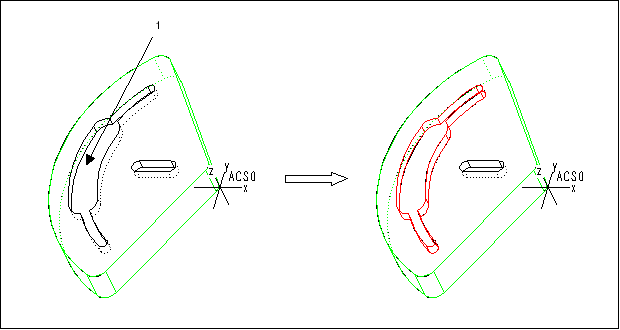
2. Щелкните значок  , чтобы задать контур констр. элемента. Система выполнит повторную ориентацию модели и отобразит сетку эскиза. Все стенки констр. элемента становятся объектами эскиза; они подсвечены голубым цветом с вершинами, подсвеченными желтым. Удалите объекты (2), соответствующие стенкам тонкостенного паза, как показано ниже.
, чтобы задать контур констр. элемента. Система выполнит повторную ориентацию модели и отобразит сетку эскиза. Все стенки констр. элемента становятся объектами эскиза; они подсвечены голубым цветом с вершинами, подсвеченными желтым. Удалите объекты (2), соответствующие стенкам тонкостенного паза, как показано ниже.
 , чтобы задать контур констр. элемента. Система выполнит повторную ориентацию модели и отобразит сетку эскиза. Все стенки констр. элемента становятся объектами эскиза; они подсвечены голубым цветом с вершинами, подсвеченными желтым. Удалите объекты (2), соответствующие стенкам тонкостенного паза, как показано ниже.
, чтобы задать контур констр. элемента. Система выполнит повторную ориентацию модели и отобразит сетку эскиза. Все стенки констр. элемента становятся объектами эскиза; они подсвечены голубым цветом с вершинами, подсвеченными желтым. Удалите объекты (2), соответствующие стенкам тонкостенного паза, как показано ниже.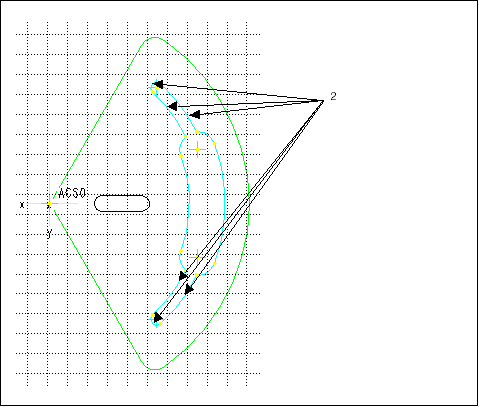
3. Нарисуйте две дуги Конец касательной(Tangent End) (3), чтобы закрыть контур, как показано ниже.
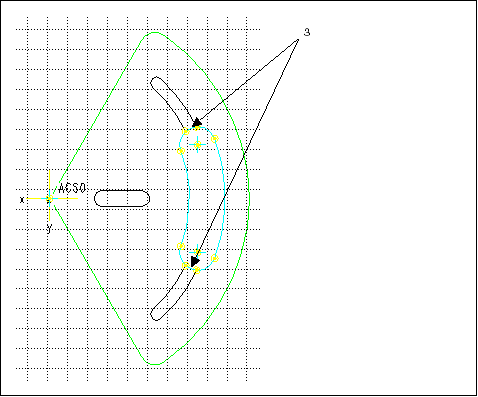
4. В меню "СРЕДА ЭСКИЗА" (SKETCHER) выберите пункт Готово (Done).
Будет создан констр. элемент паза, как показано на рисунке ниже. Реальные стенки подсвечены красным цветом.
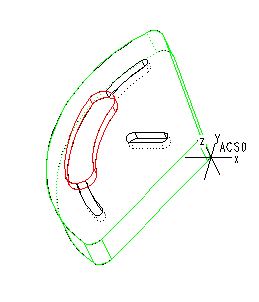
Для обработки тонкостенного паза создайте два констр. элемента "Паз" (Slot) или больше, каждый с одной условной стенкой:
1. Создайте второй констр. элемент "Паз" (Slot). Выберите ту же самую поверхность (1) — низ паза — в качестве поверхности пола. Будет создан констр. элемент "Паз" (Slot), состоящий из двух контуров, оставшихся после первого паза, каждый с условной стенкой, как показано на следующей иллюстрации.
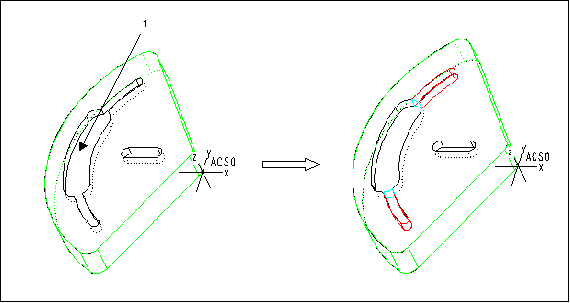
2. Щелкните значок  , чтобы задать контуры констр. элементов, и удалите объекты, соответствующие одному из контуров.
, чтобы задать контуры констр. элементов, и удалите объекты, соответствующие одному из контуров.
 , чтобы задать контуры констр. элементов, и удалите объекты, соответствующие одному из контуров.
, чтобы задать контуры констр. элементов, и удалите объекты, соответствующие одному из контуров.Будет создан констр. элемент паза, как показано на рисунке ниже. Реальные стенки подсвечены красным цветом, условная стенка подсвечена голубым.
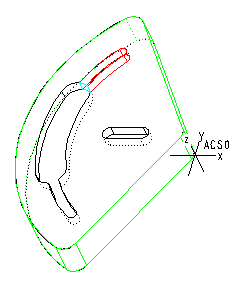
3. Создайте третий констр. элемент "Паз" (Slot). Выберите ту же самую поверхность (низ паза) в качестве поверхности пола. Будет создан констр. элементов.